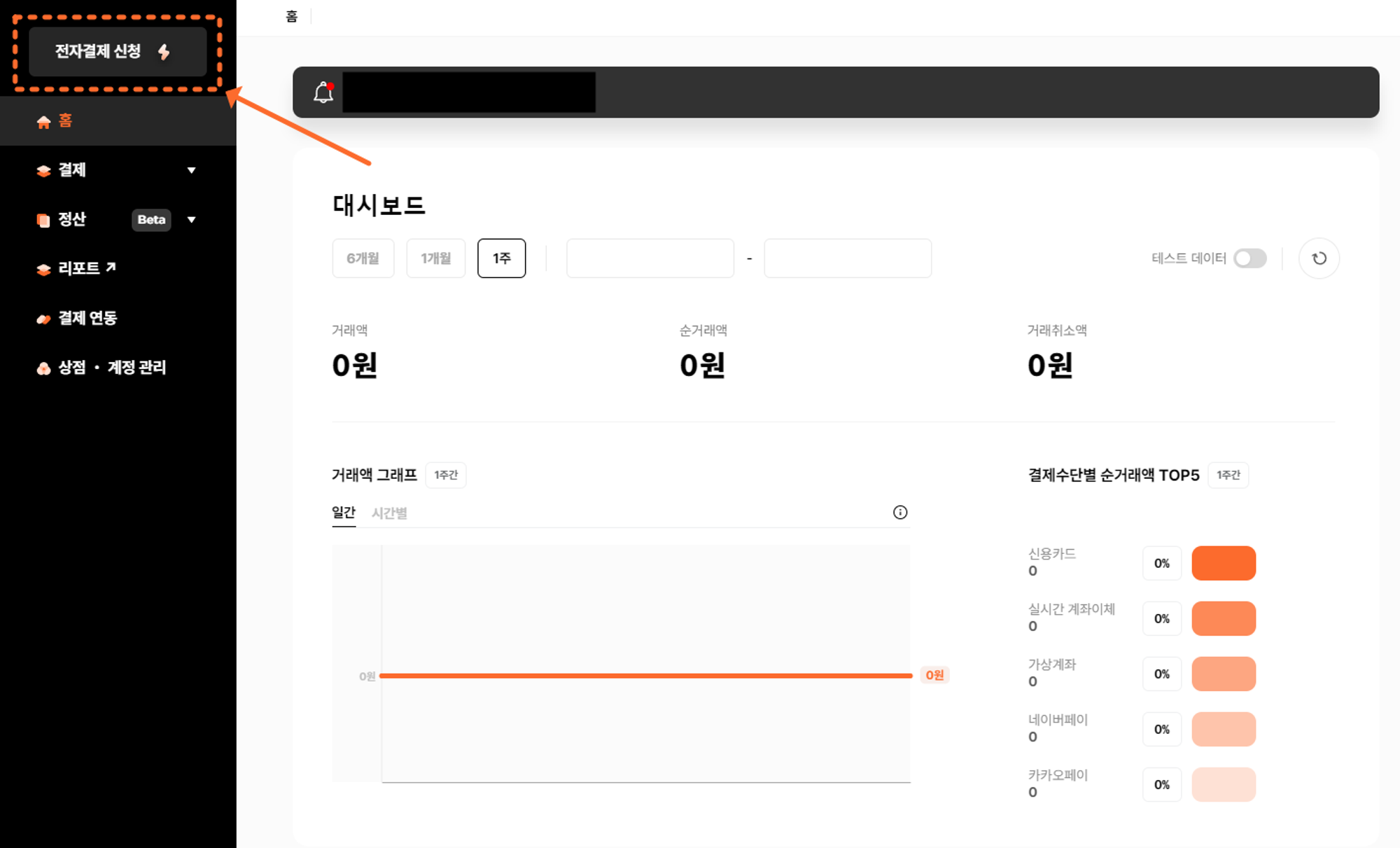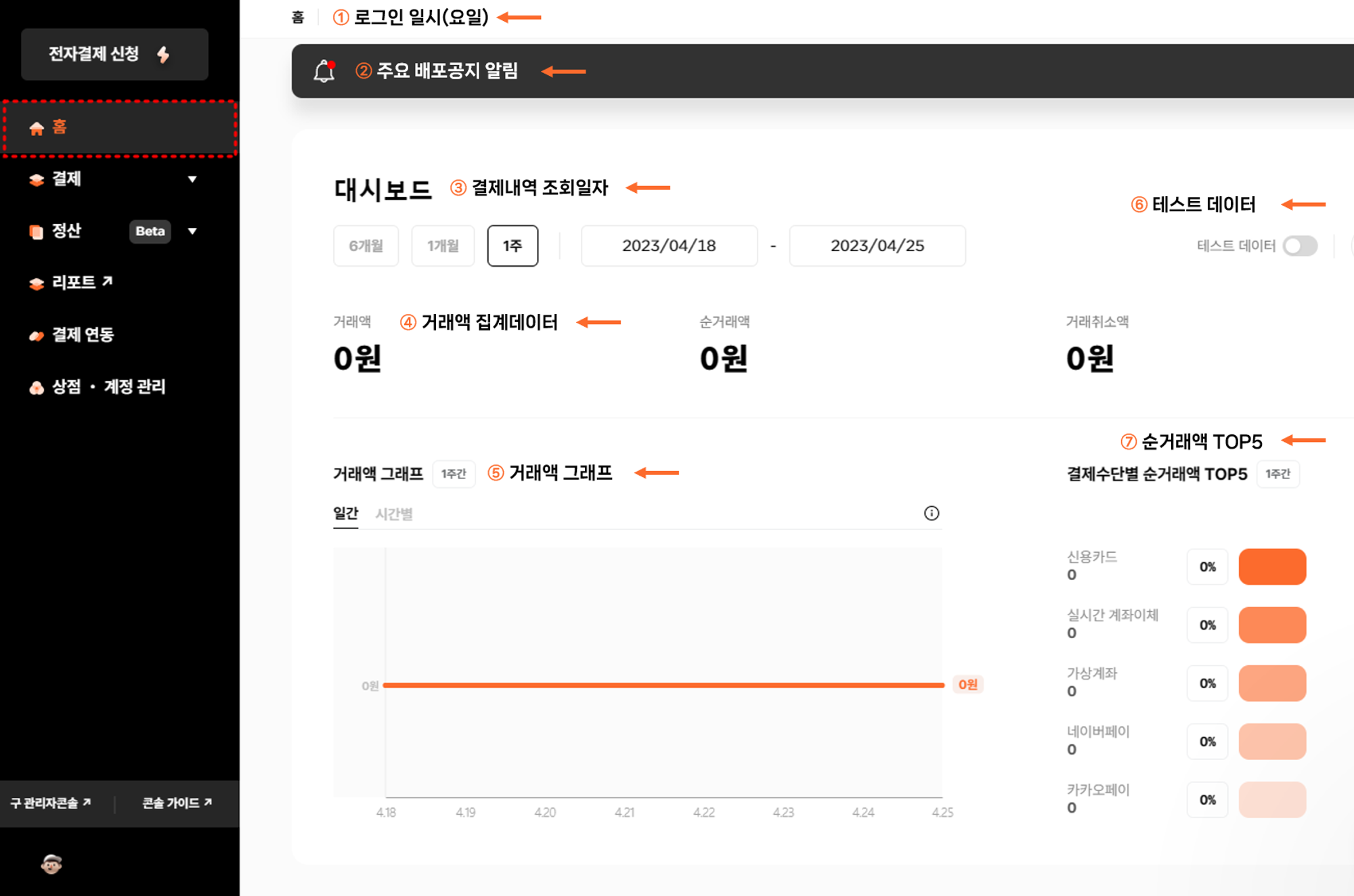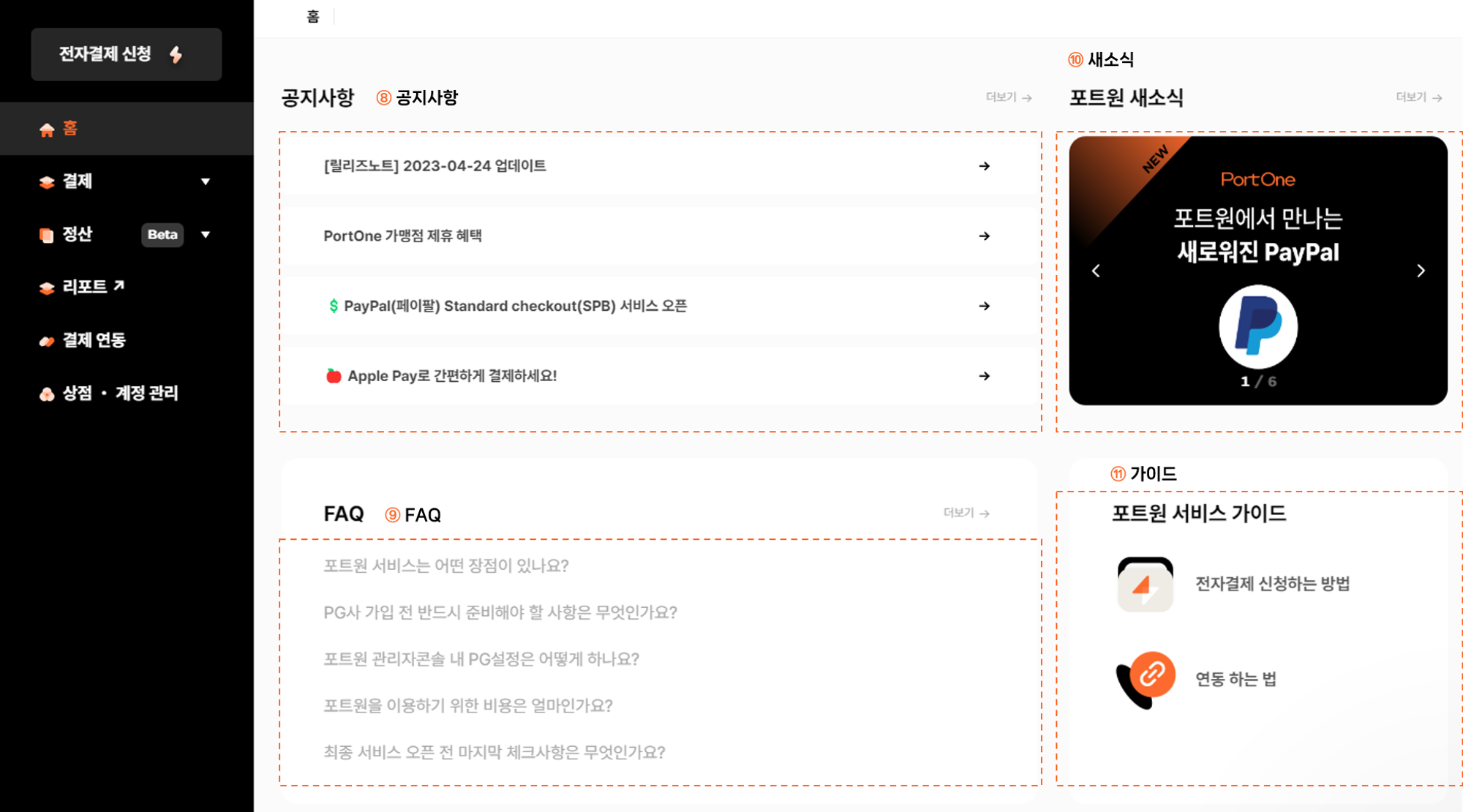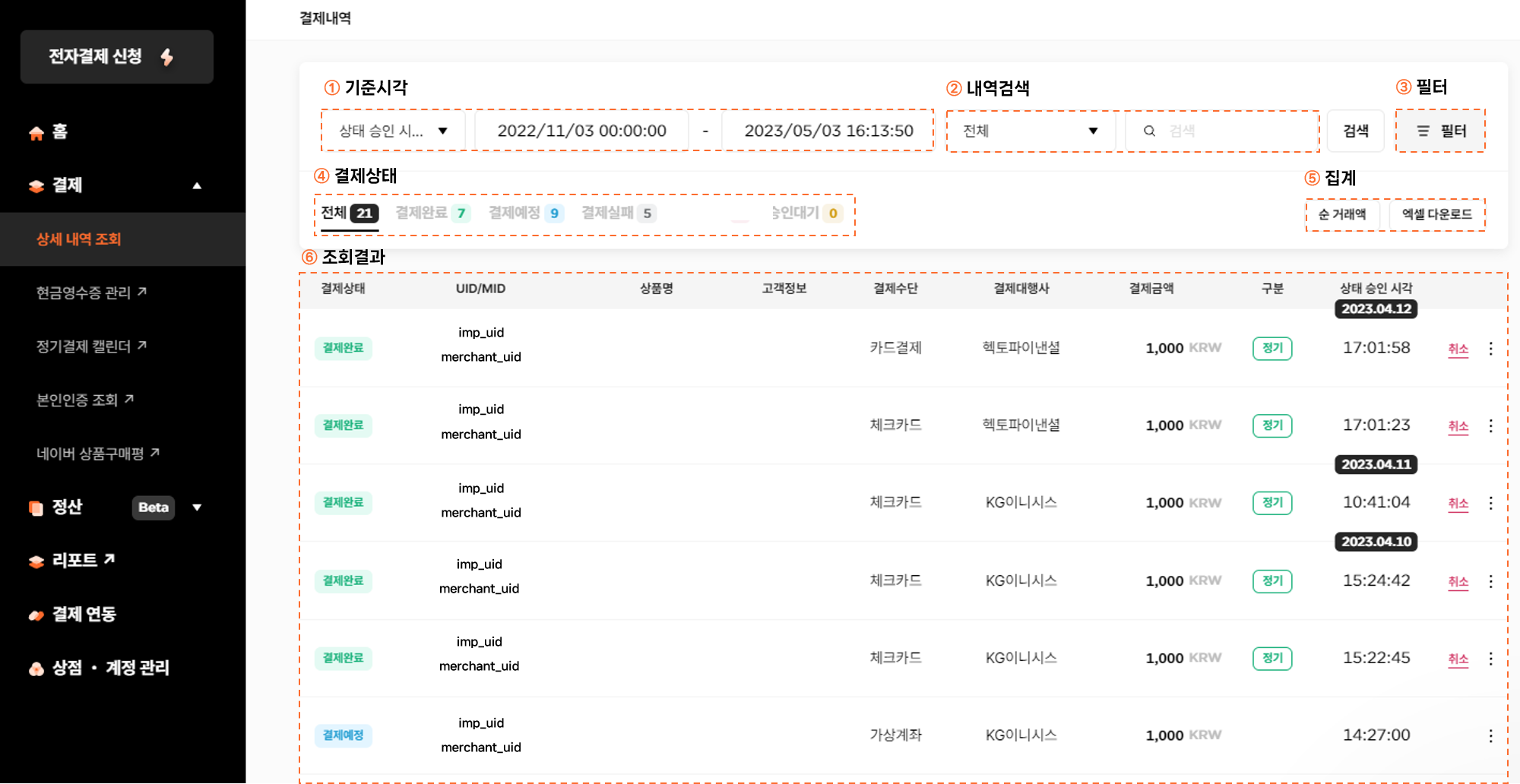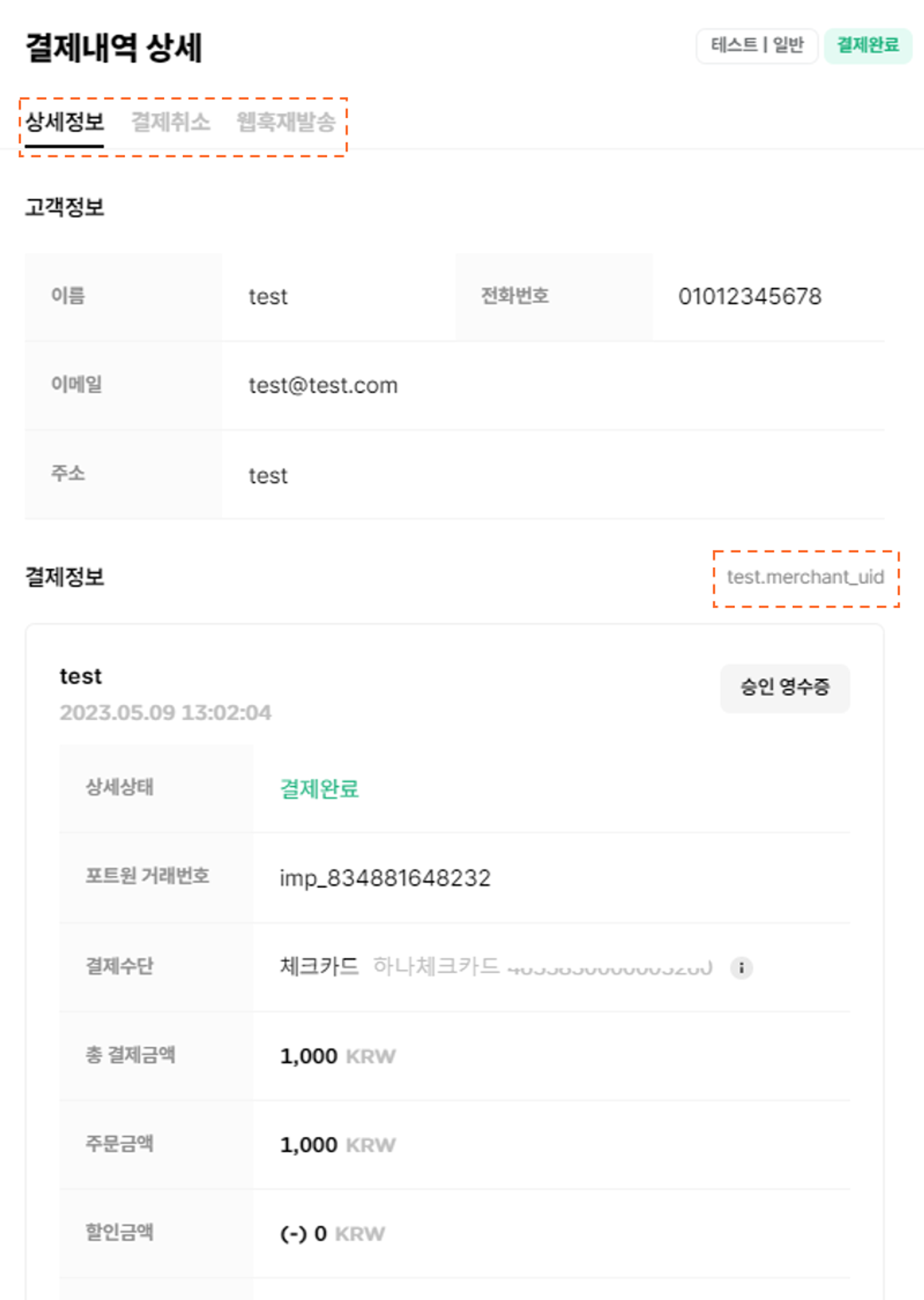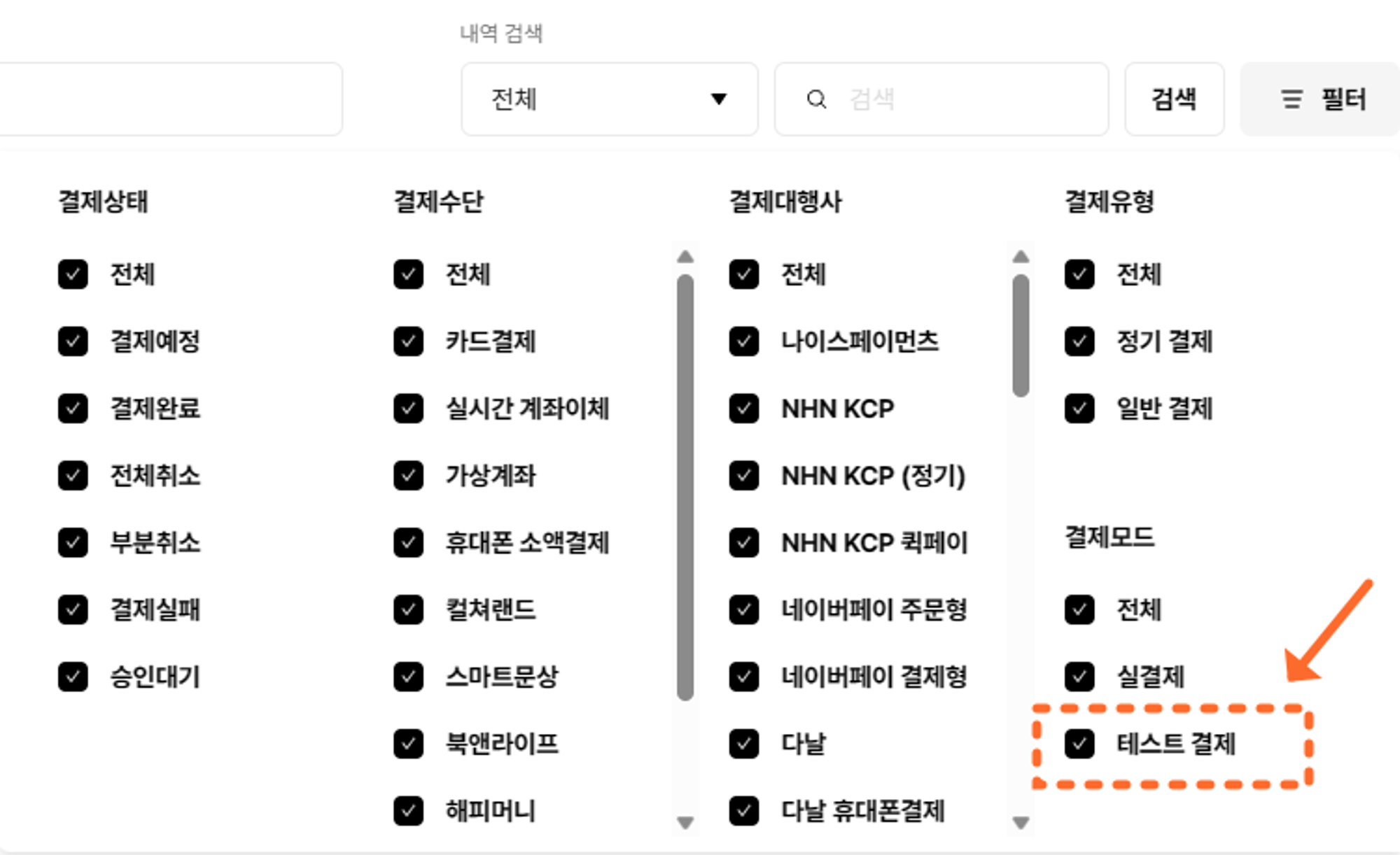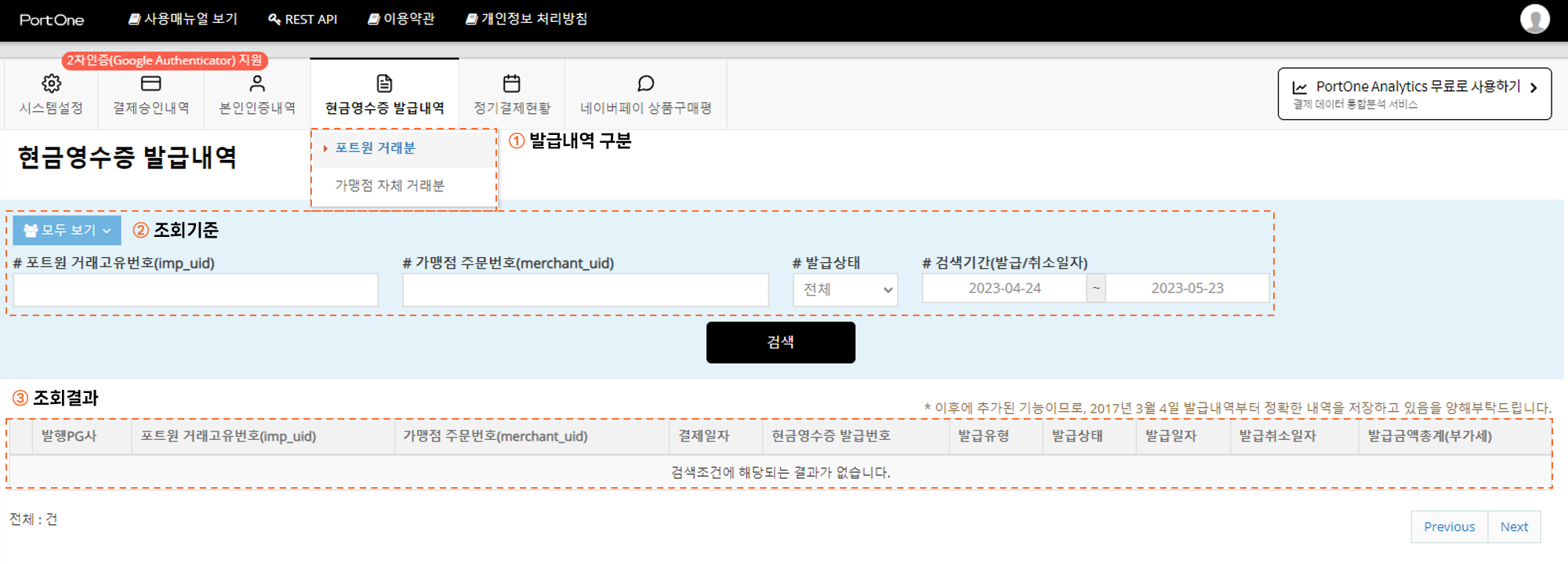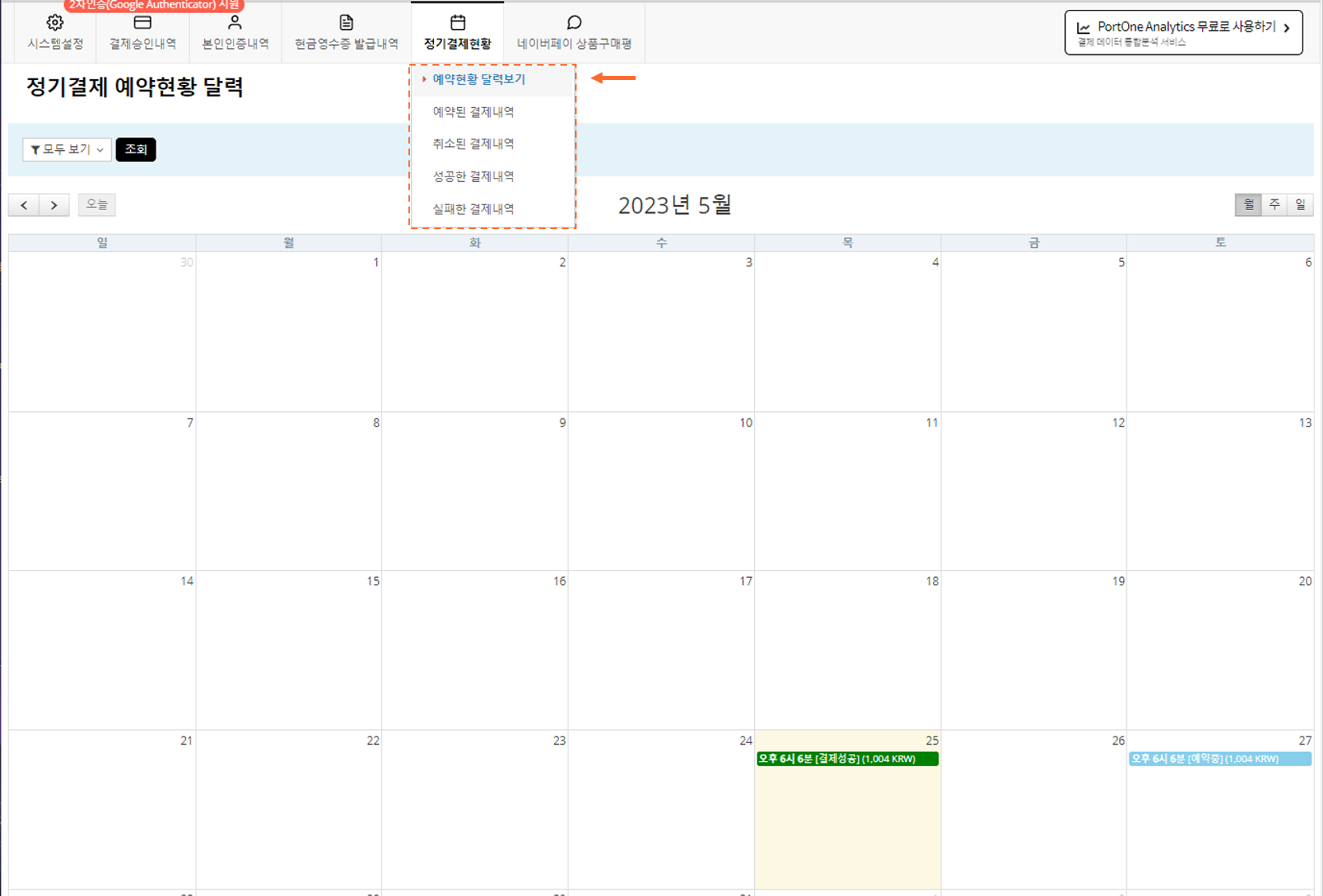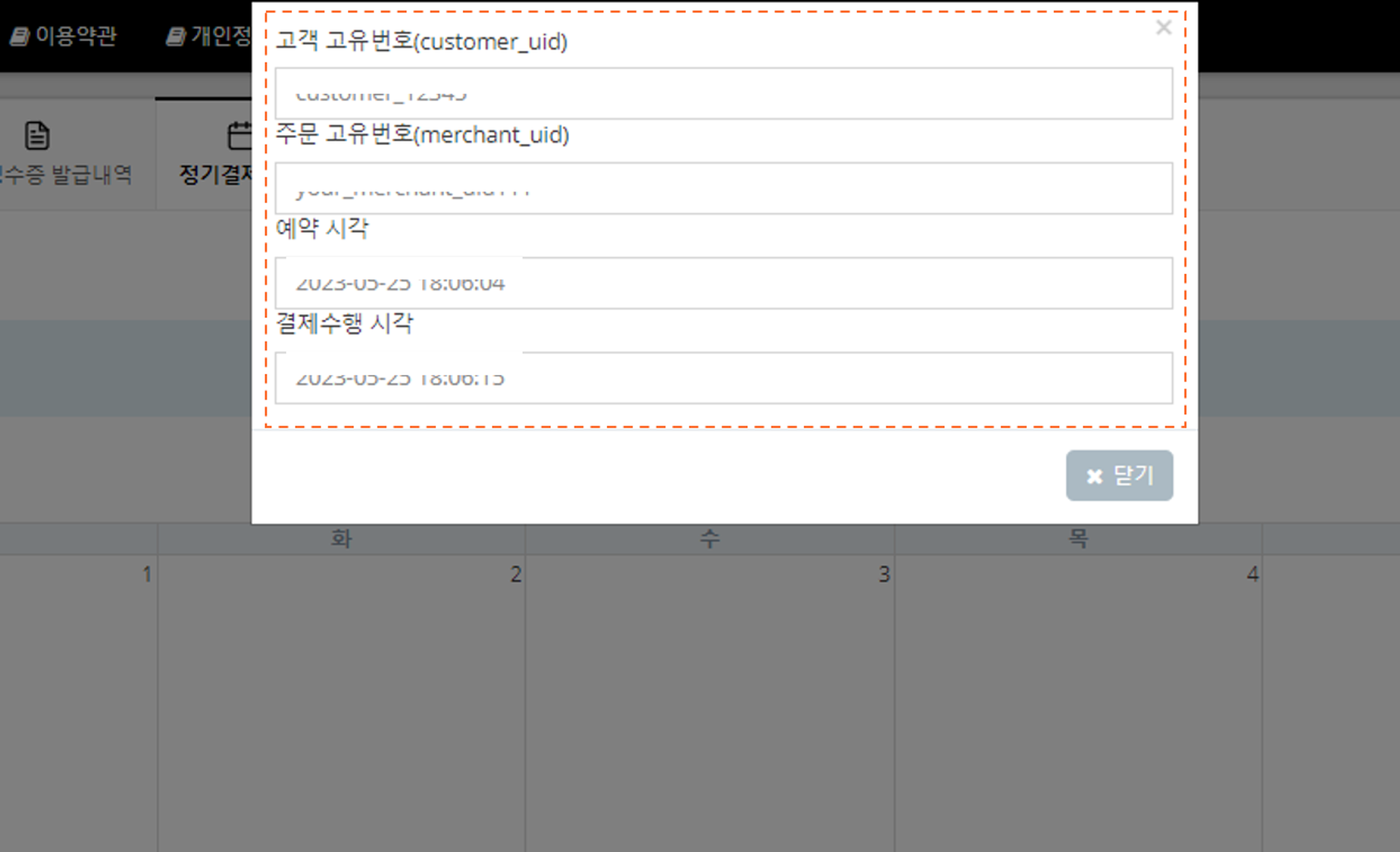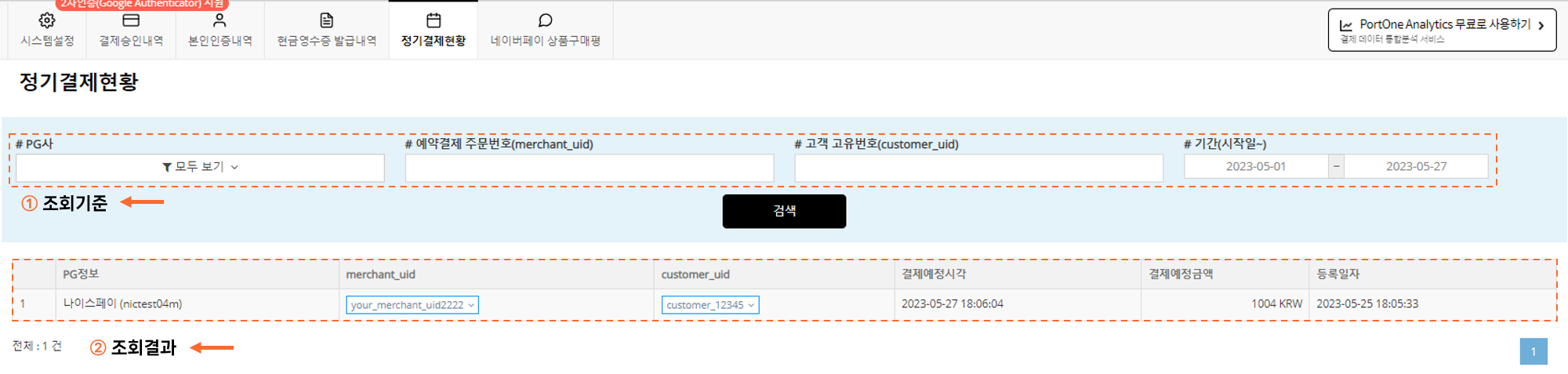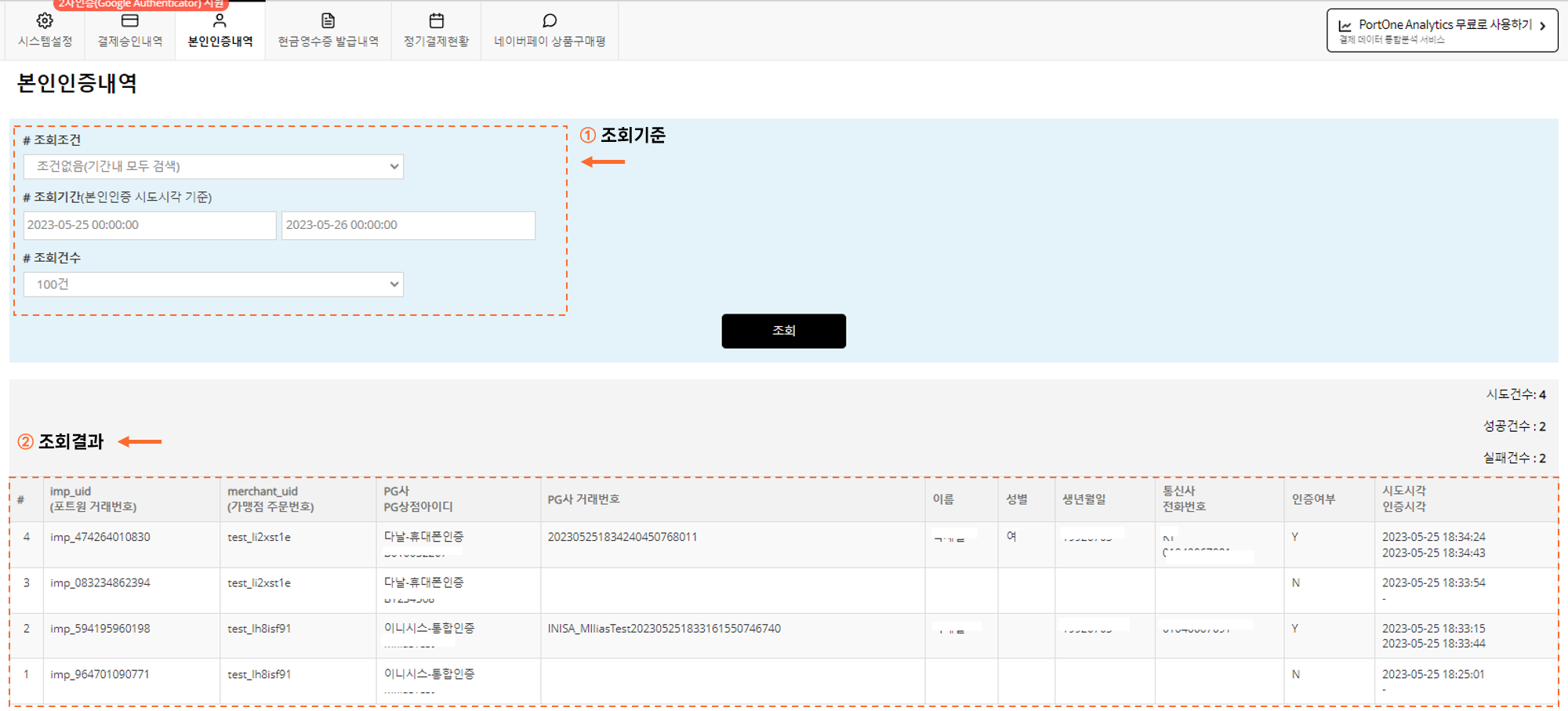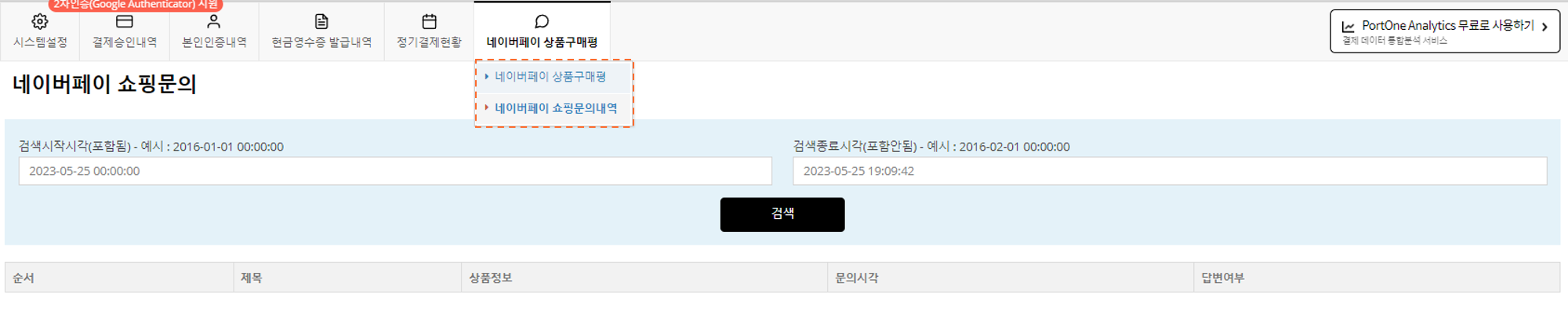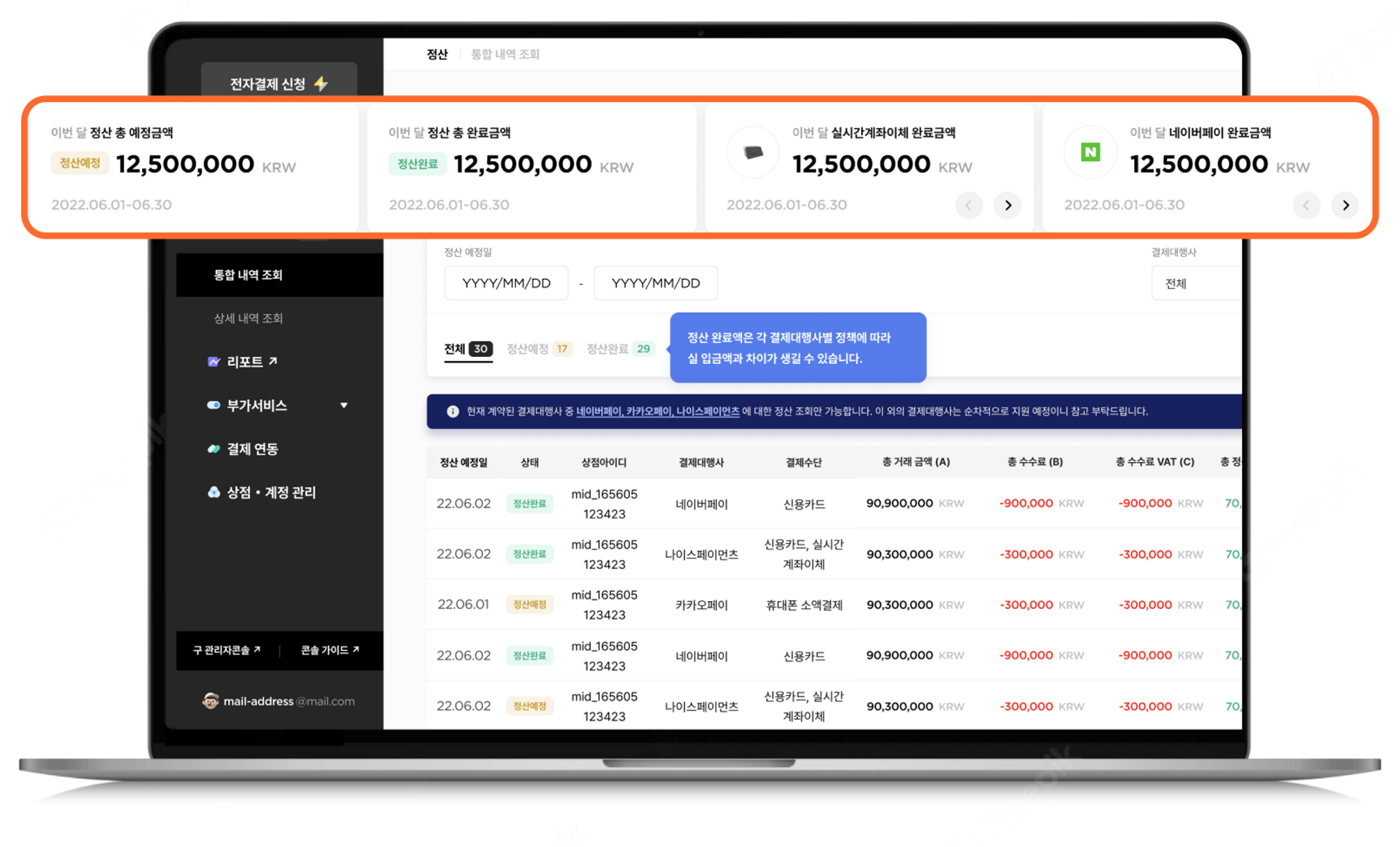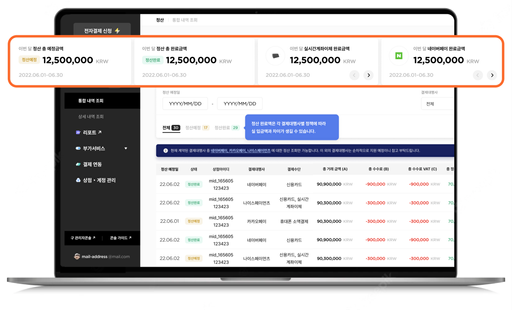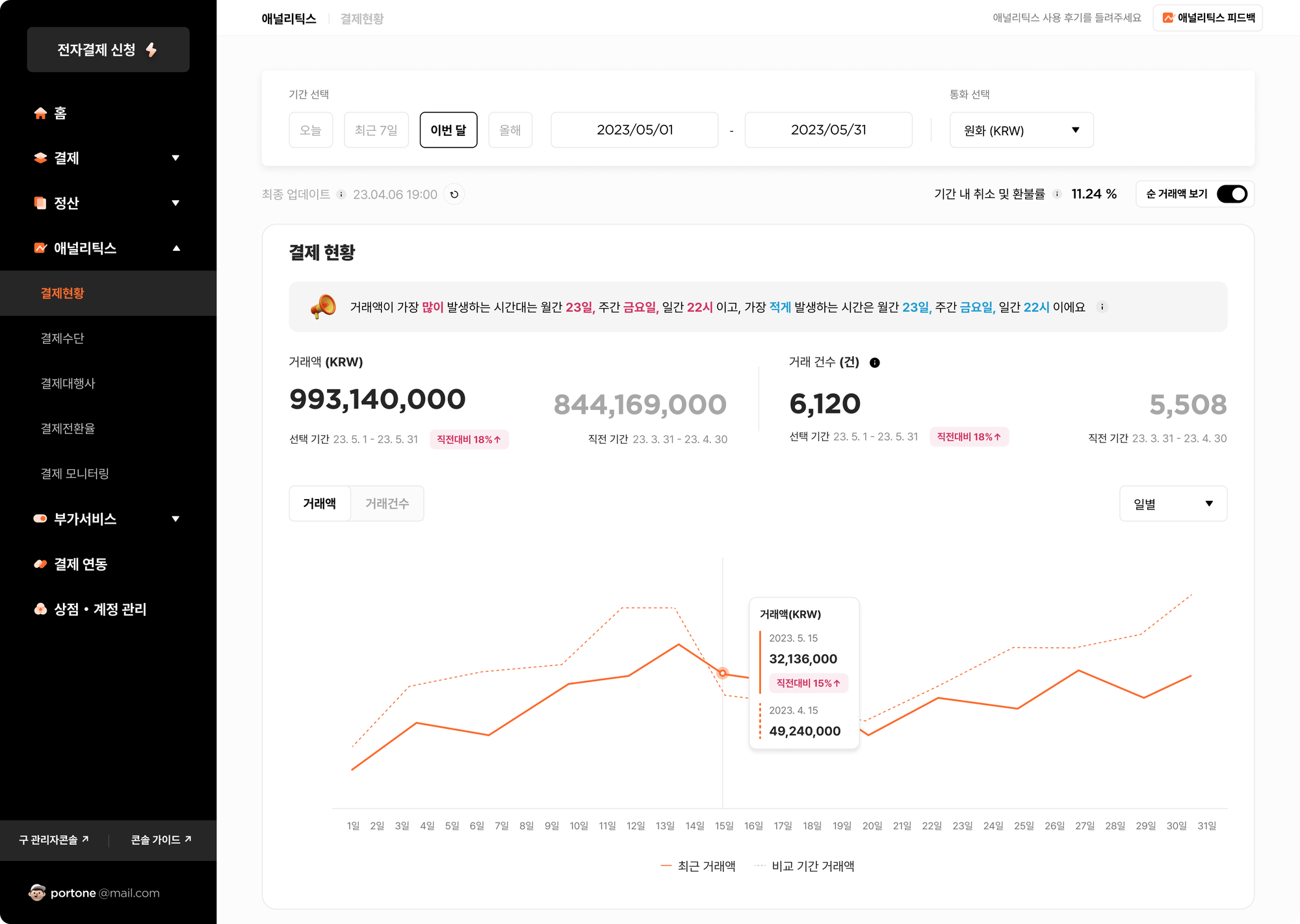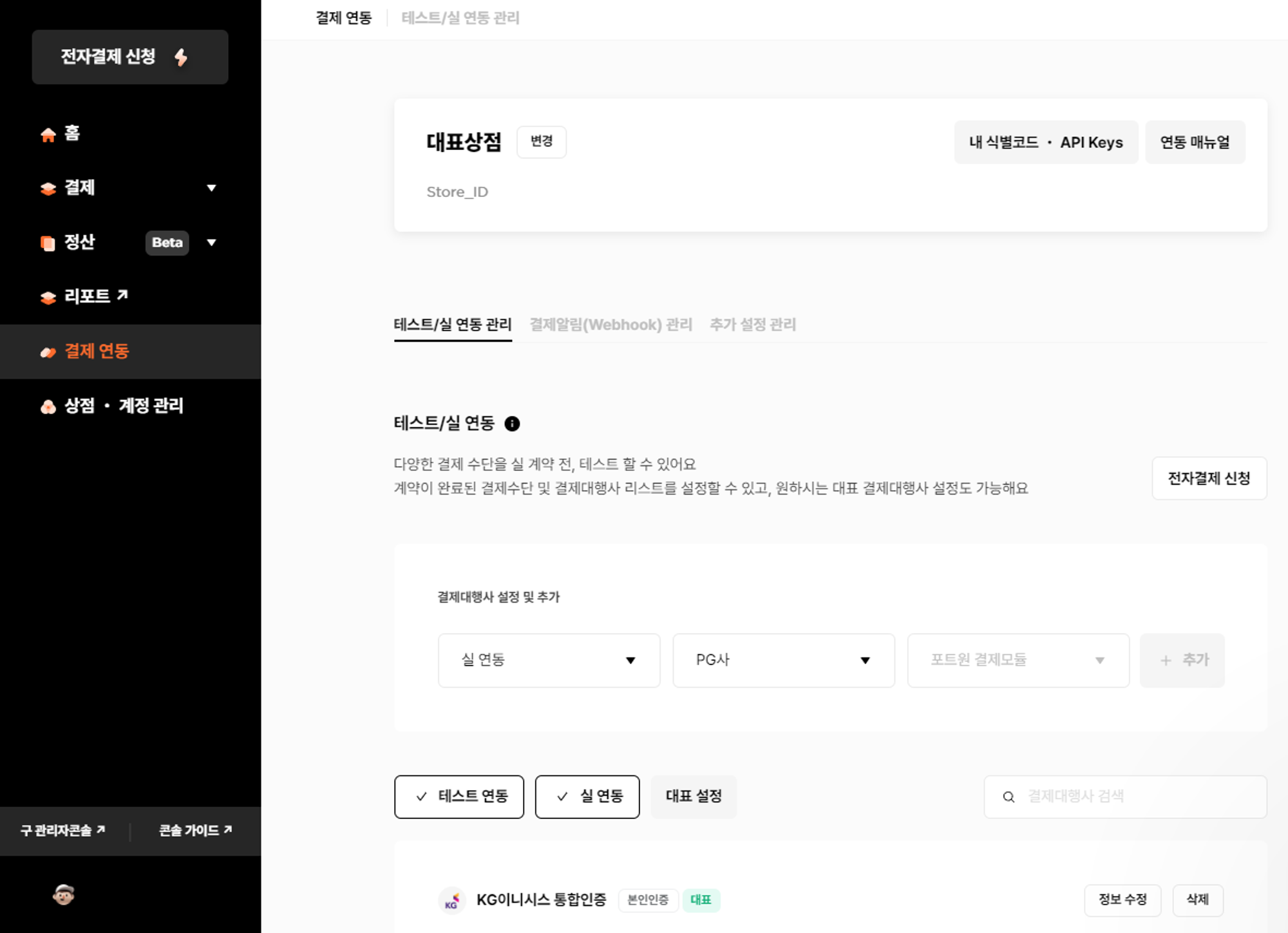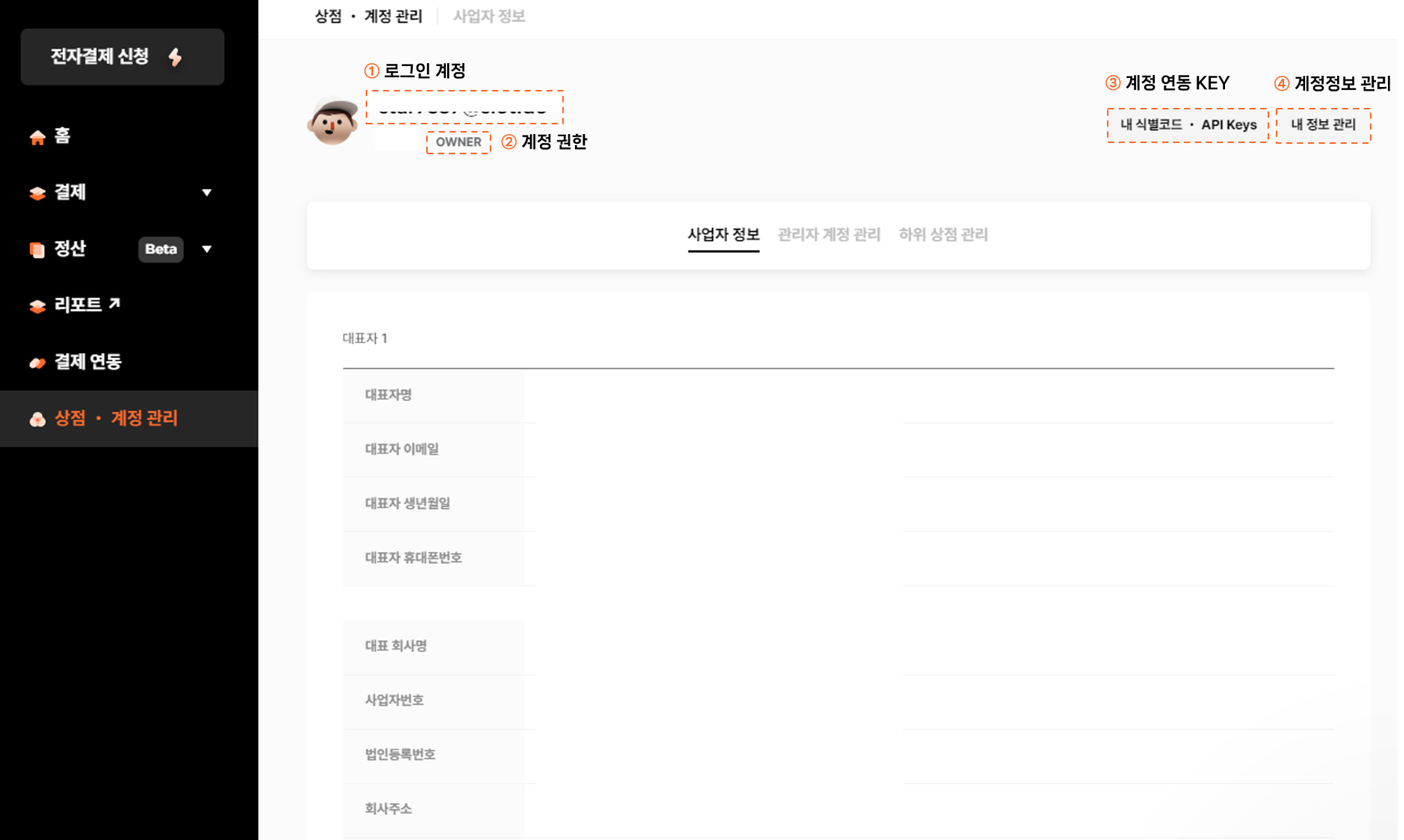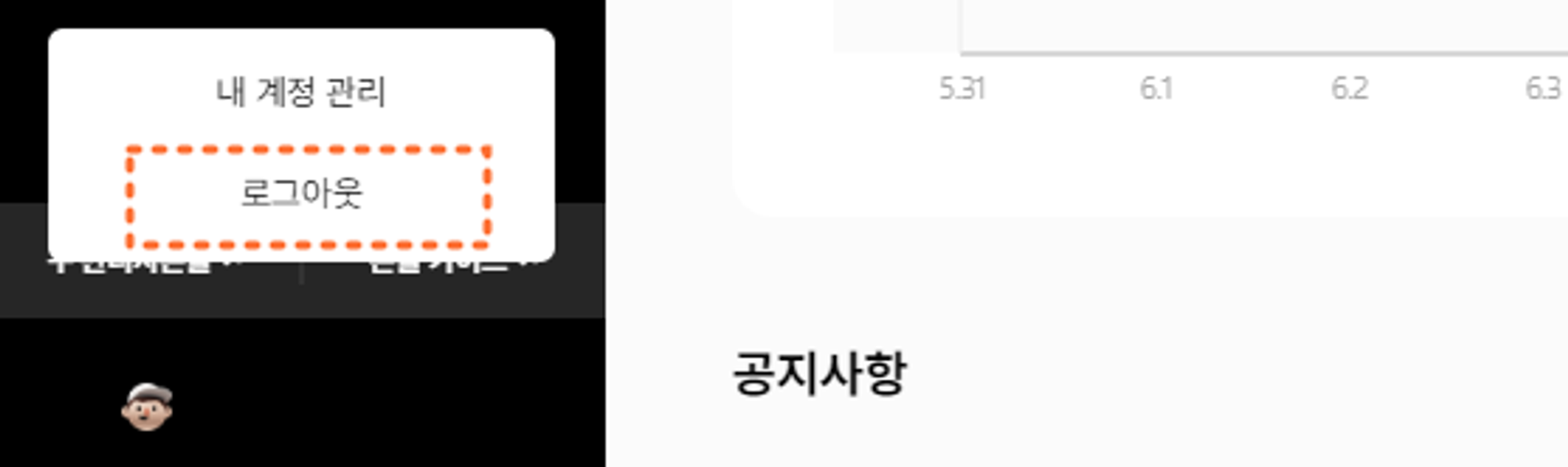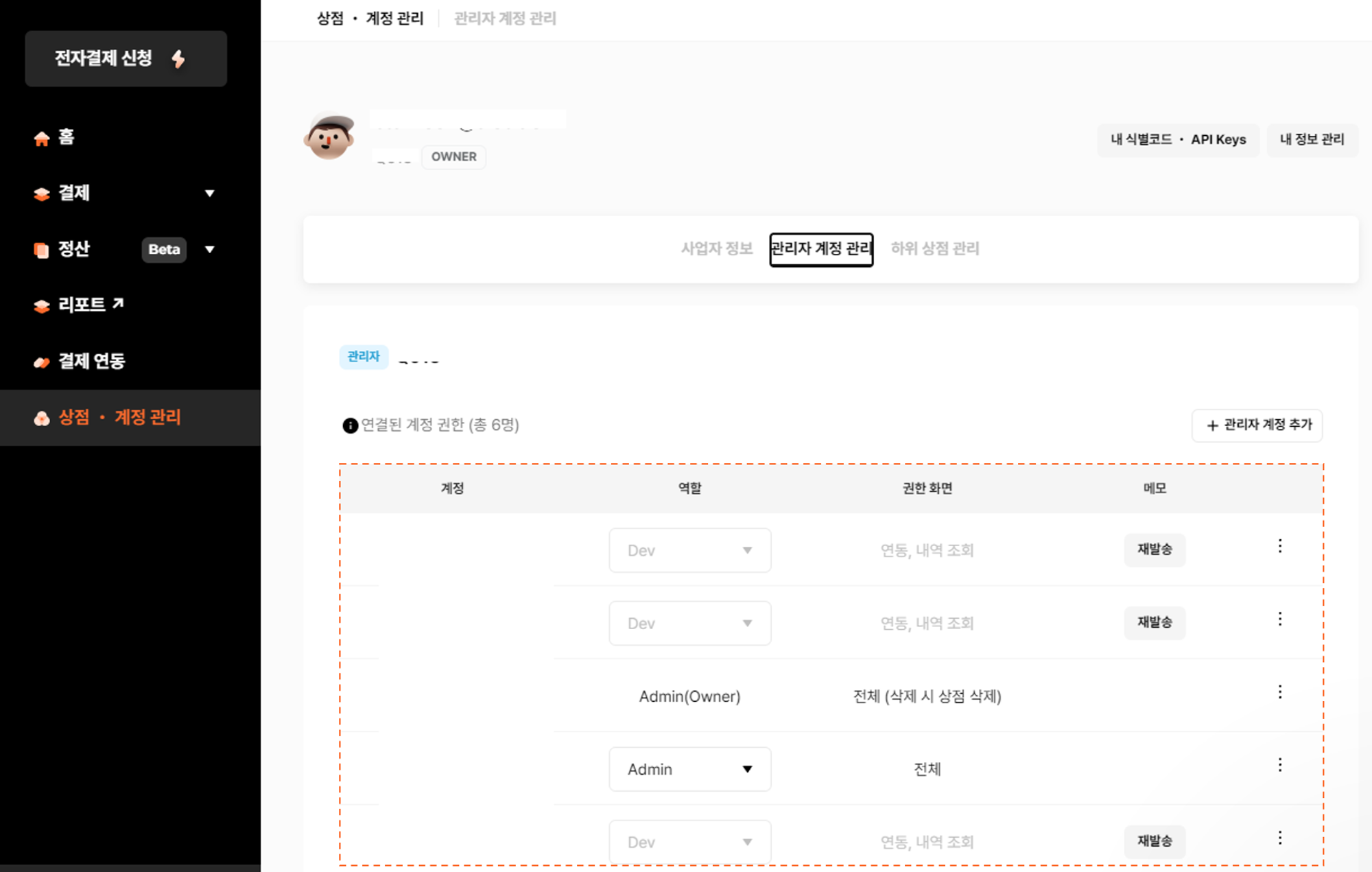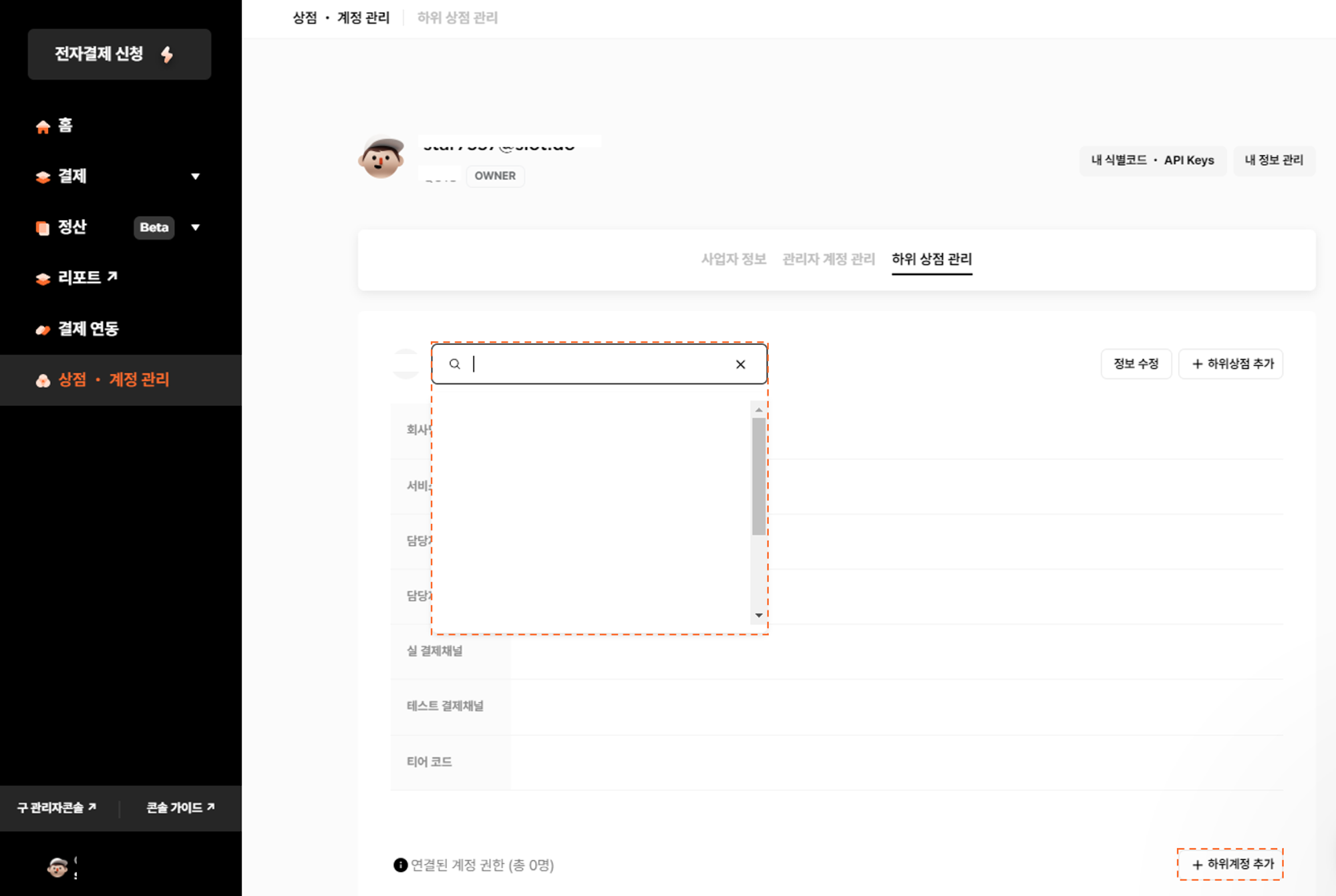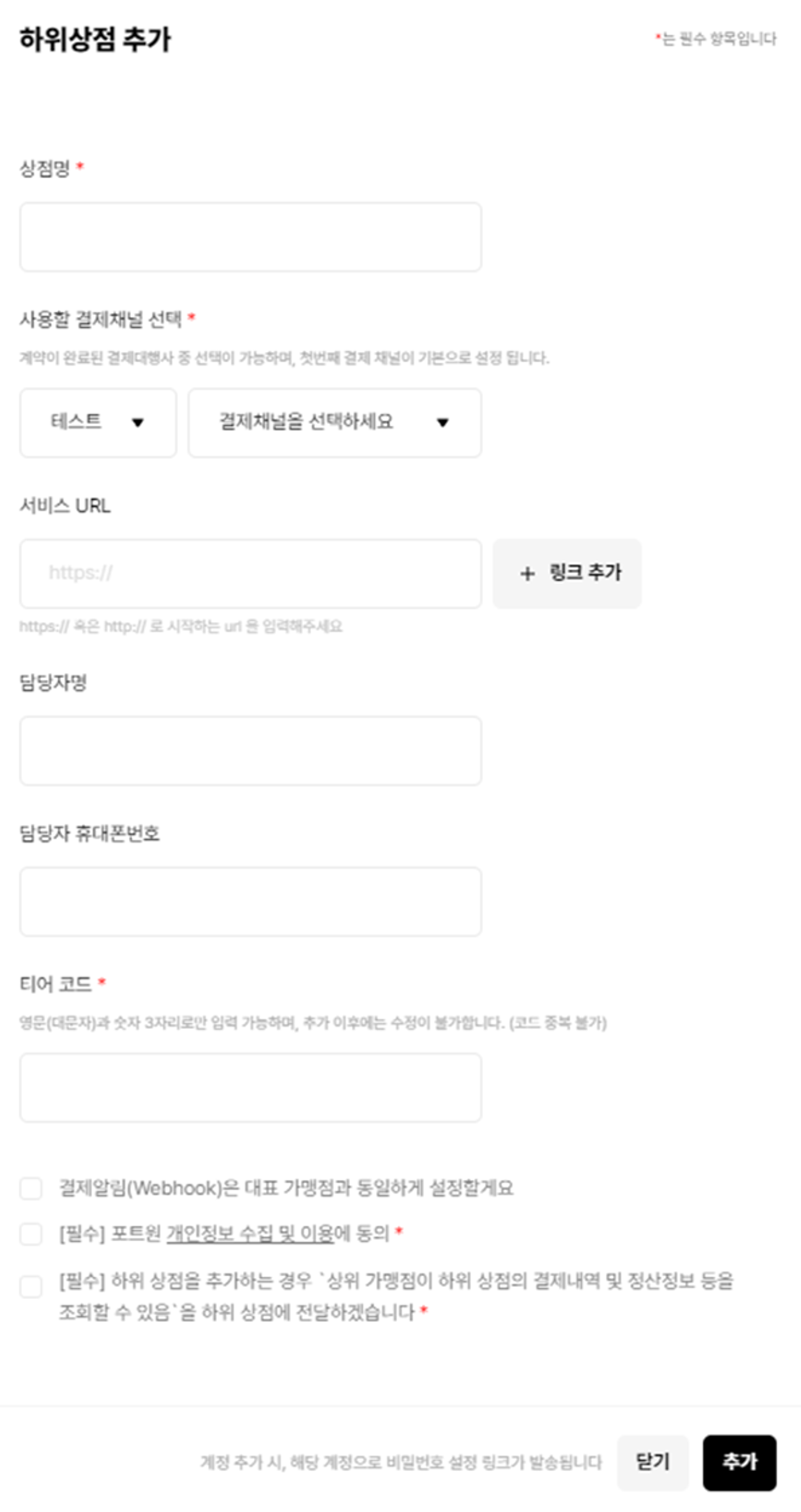목차
목차 확인하기 (화살표 클릭)
관리자콘솔 소개 주요기능
•
주요 공지확인 가능
•
결제대행사(PG) 가입신청
•
결제/본인인증 내역 관리
•
정산내역 관리
1. 전자결제 신청
2. 홈
① 날짜
조회하시는 년도/월/일/요일 이 표기됩니다.
② 주요 배포공지 알림
포트원에서 배포되는 주요 서비스를 미리 알려드립니다.
③ 결제내역 조회일자
조회일자(달력)에 따라 결제대시보드를 확인이 가능하며, 6개월 / 1개월 / 1주로 간편하게 일자 조절이 가능합니다.
④ 거래액 집계데이터
•
거래액 : 결제완료 된 적 있는 모든 금액 (결제완료+결제취소 금액 합산)
•
순거래액 : 거래액-거래취소액
•
거래취소액 : 결제완료 후 취소한 금액 (전액취소+부분취소)
⑤ 거래액 그래프
일간, 시간별 거래액을 그래프 형식으로 확인할 수 있습니다.
⑥ 테스트 데이터
대시보드를 임시 데이터로 확인해보실 수 있습니다. (테스트용 상점정보로 결제된 내역이 아닌, 더미데이터 입니다.)
⑦ 순 거래액 TOP5
결제가 많이 발생한 결제수단 TOP5을 확인할 수 있습니다.
⑧ 공지사항
포트원의 공지사항을 실시간으로 확인할 수 있습니다. 모든 공지사항을 확인하시려면 우측 더보기를 클릭해주세요.
⑨ FAQ
포트원의 주요 FAQ TOP5를 확인하실 수 있습니다. 모든 FAQ를 확인하시려면 우측 더보기를 클릭해주세요.
⑩ 새소식
⑪ 가이드
포트원 서비스를 이용하실 때 필요하신 가이드를 제공드립니다.
3. 결제
상세내역조회
•
통합내역 조회
•
결제내역 상세
① 기준시각
•
결제 요청 시각 : 결제가 요청된 시각을 기준으로 조회합니다.
•
상태 승인 시각 : 결제상태가 업데이트된 최신 시각을 기준으로 조회합니다. (결제취소건의 경우 취소시각으로 적용됨)
조회기준에 따라 결과가 달라져요!
e.g) 4월에 결제하고 5월에 취소한 거래를 상태승인시각 04/01~04/30 기준으로 조회하면 결과에 포함되지 않습니다.
② 내역검색
확인이 필요한 거래건을 특정하기 위하여 검색이 필요한 정보를 입력할 수 있습니다.
③ 필터
결제상태/결제수단/결제대행사/결제유형/결제모드로 구분된 필터로 검색조건을 제어할 수 있습니다.
테스트용 상점아이디로 결제된 건은 테스트결제를 반드시 체크해주셔야 조회가 가능합니다.
④ 결제상태
•
전체 : 모든 결제상태의 거래를 조회합니다.
•
결제완료 : 조회하시는 시점에 결제상태가 완료(status: paid)된 건의 거래를 조회합니다. (결제취소건 미포함)
•
결제예정 : 조회하시는 시점에 결제상태가 예정(status: ready)된 건의 거래를 조회합니다.
FAQ : 포트원은 어떤 거래를 결제예정으로 정의하나요?
•
결제실패 : 조회하시는 시점에 결제상태가 실패(status: failed)된 건의 거래를 조회합니다.
•
결제취소 : 조회하시는 시점에 결제상태가 취소(status: cancelled)된 건의 거래를 조회합니다.
•
승인대기 : 조회하시는 시점에 결제상태가 승인대기(status: paid)된 건의 거래를 조회합니다.
승인대기는 (신)페이팔을 이용하실 경우에만 존재하는 결제상태로, 환불요청시 승인되기까지 결제상태를 의미합니다.
⑤ 집계
•
순 거래액 : (조회된 결제내역 기준) 총 결제완료액 - 결제취소액
•
EXCEL 다운로드 : 조회된 내역을 excel 데이터로 다운로드 받을 수 있습니다.
⑥ 조회결과
조회결과 항목 확인하기
현금영수증관리
참고사항
1. 현금영수증 관리 메뉴는 (구)관리자콘솔에서만 지원가능합니다. 추후 신규 관리자콘솔에서도 기능이 추가될 예정입니다.
2. API로 현금영수증 발행한 건에 한하여 조회가능합니다.
현금영수증 API 발행 지원가능한 PG사 목록 (화살표 클릭)
① 발급내역 구분
•
포트원 거래분 : 포트원을 통해 결제된 거래에 대한 현금영수증 발행분을 의미합니다.
◦
발행 API : POST /receipts/{imp_uid}
•
가맹점 자체 거래분 : 포트원을 통해 결제되지 않은 거래에 대한 현금영수증 발행분을 의미합니다.
◦
② 조회기준
•
#포트원 거래고유번호(imp_uid) : 거래건별 포트원의 고유번호로 검색가능합니다.
•
#가맹점 주문번호(merchant_uid) : 거래건별 가맹점에서 지정하신 고유번호로 검색가능합니다.
•
#발급상태 : 전체, 발급, 취소 로 검색가능합니다.
•
#검색기간(발급/취소일자) : 달력으로 검색기간 조정이 가능합니다.
③ 조회결과
•
발행PG사 : 발행된 PG사명
•
포트원 거래고유번호(imp_uid) : 거래건별 포트원의 고유번호
•
가맹점 주문번호(merchant_uid) : 거래건별 가맹점에서 지정하신 고유번호
•
결제일자 : 거래가 승인된 결제일
•
현금영수증 발급번호 : 현금영수증 발급후 응답되는 발급번호
•
발급유형(type) : 소득공제용 혹은 지출증빙용
•
발급상태 : 발급여부 노출
•
발급일자 : 현금영수증 발급일자
•
발급취소일자 : (발급 취소된 경우) 취소일자
•
발급금액총계(부가세) : 총금액(부가세) 표기
정기결제 캘린더
참고사항
1. 정기결제 캘린더 관리 메뉴는 (구)관리자콘솔에서만 지원가능합니다. 추후 신규 관리자콘솔에서도 기능이 추가될 예정입니다.
2. 정기결제 현황은 schedule api를 통한 예약결제에 한하여 조회가 가능합니다.
- 우커머스 서브스크립션(워드프레스) 이용시 확인불가
- again api를 활용한 정기결제 구현시 확인불가
- 빌링키 발급건 확인불가
1) 예약현황 달력보기 : 달력형태로 예약된 현황을 확인하실 수 있습니다.
(예약된 결제건 클릭시 확인가능한 정보)
① 조회기준
•
PG사 : 예약된 거래의 PG사
•
예약결제 주문번호(merchant_uid) : 예약결제시 지정하신 거래건별 주문번호 (merchant_uid)
•
고객 고유번호(customer_uid) : 등록(빌링키 발급)된 카드와 매핑되는 고유번호(customer_uid)
•
기간(시작일~) : 조회기간
② 조회결과
•
PG정보 : PG사 / 상점아이디
•
merchant_uid : 예약결제시 지정하신 거래건별 주문번호 (merchant_uid)
•
customer_uid : 등록(빌링키 발급)된 카드와 매핑되는 고유번호(customer_uid)
•
결제예정시각 : 예약된 거래의 결제 예정시각
•
결제예정금액 : 예약된 거래의 결제될 총 금액
•
등록일자 : 정기결제가 예약된(등록된) 일자
본인인증 조회
① 조회기준
•
조회조건 : 조건없음, 포트원 거래고유번호, 가맹점 주문번호
•
조회기간(본인인증 시도시각 기준) : 본인인증 시도시각 기준으로 조회기간/시각 설정가능
•
조회건수 : 100건, 500건, 1000건
② 조회결과
•
imp_uid : 본인인증 건별로 부여되는 고유 주문번호 (포트원에서 자동생성됩니다)
•
merchant_uid : 본인인증 건별로 지정하시는 가맹점의 고유 주문번호 (인증창 호출시 가맹점에서 지정합니다)
•
PG사/PG상점아이디 : 시도하신 PG사와 상점아이디
•
PG사 거래번호 : 인증성공시 PG사에서 응답된 거래번호
•
이름/성별/생년월일/통신사,전화번호/인증여부/시도시각,인증시각
◦
네이버 상품구매평
•
네이버페이 상품구매평 : 구매자가 네이버페이에 남긴 구매평 확인가능
•
네이버페이 쇼핑문의내역 : 구매자가 네이버페이에 남긴 쇼핑문의내역 확인가능
4. 정산
5. 애널리틱스
6. 결제연동
7. 상점 · 계정 관리
사업자정보 (필수)
위 이미지는 사업자등록을 마쳤을 때의 화면입니다.
① 로그인 계정 : 현재 로그인하고 계시는 계정 주소
② 계정 권한 : 로그인하신 계정에 부여된 권한
③ 계정 연동 KEY : 내 식별코드 · API Keys 에서 연동하실 수 있는 KEY 확인가능
•
가맹점 식별코드 : 결제창 호출시 필요한 정보
•
REST API Key : access token 발급(API)시 필요한 정보
•
REST API Secret : access token 발급(API)시 필요한 정보
④ 계정정보 관리
•
이메일 변경 : 로그인하시는 메일주소 변경가능 (이미 가입된 계정을 중복 가입 불가)
•
비밀번호 변경 : 비밀번호 변경가능
•
2차 인증 : 관리자콘솔 2차인증(OTP)등록 가능
•
마케팅 수신 동의 변경
•
회원 탈퇴
◦
Admin(Owner) 계정은 삭제 시, 연결된 상점 전체도 함께 삭제되니 주의해 주세요
•
로그아웃 : 좌측 하단 계정을 클릭 후 ‘로그아웃’
관리자 계정 관리 (선택)
해당 메뉴에서는 권한별 로그인 가능한 계정을 추가/삭제/변경 하실 수 있습니다.
권한은 admin, dev, manage, read only 로 4가지이며, 기능은 다음과 같이 구분됩니다.
•
Admin : 모든 내용 조회/수정 가능 (최대 1개 계정 추가가능)
•
Dev : 결제연동 메뉴 수정, 내역 조회 (최대 10개 계정 추가가능)
•
Manager : 모든 내역 조회 및 수정, 리포트 조회, 계정 관리 수정 가능 (계정 갯수 제한 없음)
•
Read only : 내역 조회, 리포트 조회 가능 (계정 갯수 제한 없음)
하위 상점 관리 (선택)
상위 상점과 하위 상점이 구분되어있는 형태의 서비스이실 경우, 하나의 상위 상점에서 하위 상점의 연동 채널/결제내역을 통합 관리하실 수 있습니다.
(예 : A상점(상위)에서 지역별 지점이 존재하는 경우, 하위상점에 [강남 지점],[삼성 지점],[역삼 지점] 등으로 구분하여 설정가능)
•
돋보기 기능 : 등록된 하위상점을 검색하여 조회가능
•
연결된 계정 권한
◦
하위상점에 특정 메일계정 연동가능 (연결된 계정은 해당 하위상점의 내역만 조회가능)
◦
하위상점에 매핑되는 계정은 Manager 혹은 Read only 권한으로만 가능합니다.
•
상점명* : 하위상점을 구분할 수 있는 이름
•
사용할 결제채널 선택 : 하위상점으로 연동하고자 하는 PG사와 상점정보를 선택
◦
결제연동 메뉴에서 연동이 필요한 채널을 먼저 설정하신 후 하위상점과 연결합니다.
•
서비스 URL : 하위상점의 연동페이지 URL 입력
•
담당자명 : 하위상점의 담당자님 성함
•
담당자 휴대폰번호 : 하위상점의 담당자님 휴대폰번호
•
티어 코드* : 영문(대문자)와 숫자3자리로 티어코드 설정
◦
하위상점 연동시 티어코드로 구분합니다.
결제알림(Webhook) 설정 : 상위상점의 웹훅 URL과 동일하게 설정하실 경우 체크
하위상점 추가시 확인되는 화면